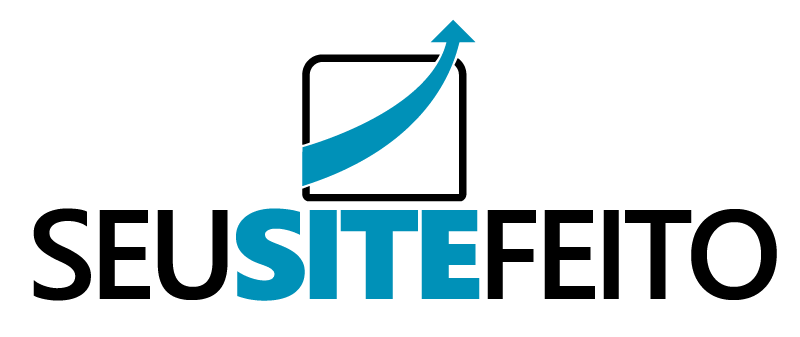d[vc_row][vc_column][vc_column_text]Ola, tudo bem? Este é um post rápido que vai ajudar a solucionar os problemas de quem está tentando subir um template, plugin ou imagem que excede o limite da configuração do seu site. O erro mais comum é o upload_max_file_size e nos próximos minutos você vai compreender um pouco mais sobre este problema.
Bom, primeiramente, por que isso acontece?
A maioria das hospedagens hoje em dia são compartilhadas, ou seja, ela utiliza um único servidor (geralmente virtualizado) para hospedar centenas de sites no mesmo local. Um exemplo fácil de entender, imagina que você tem um quarto simples e lota com 100 pessoas nele, vai ficar apertado, não vai? E se você colocar mais ainda? E assim por diante.
Com isso, as empresas visam sempre criar uma oportunidade de lotar de pessoas e ainda assim manter um bom desempenho, reduzindo então, os limites de servidores.
Quais são os erros mais comuns?
- Erro por tamanho de upload = upload_max_filesize
- Erro por tamanho de postagem = post_max_size
- Erro por falta de memória = memory_limit
- Erro por falta de tempo de execução = max_execution_time
- Erro por entrada de tempo e de variáveis = max_input_time e max_input_vars
O que ocasiona esses erros?
Geralmente plugins ou temas pesados e que exigem muito processamento
Como corrigir?
Primeiro passo, acesse o FTP da sua hospedagem na pasta “public_html” que é onde seus arquivos principais ficam hospedado. Caso exista um arquivo chamada “php.ini”, clique com o botão direito e editar, ou simplesmente baixe ele para seu computador para editar. Caso você ainda não possua um arquivo “php.ini”, é simples, abra um bloco de notas (notepad) e depois salve com o nome “php.ini”. Feito isso, vamos copiar e colar o código abaixo para utilizarmos em nosso site:
upload_max_filesize = 200M
post_max_size = 200M
memory_limit = 256M
date.timezone = “America/Sao_Paulo”
max_execution_time = 600
max_input_time: 300
max_input_vars: 1000
Obs: repare que eu estipulei o date.timezone como São Paulo, pois moro no estado de São Paulo, faça isso para o seu Estado mantendo os padrões de digitação, sem acento, separado por “_” o espaço e iniciais em maiúsculo.
Feito isso, iremos salvar ou enviar o arquivo de volta para nossa hospedagem.
Para aprender como utilizar o FTP do seu site ou o FileZilla, clique aqui
Obs2: este é um “php.ini” para criação de sites, depois do site pronto, você pode remove-lo ou então diminuir as configurações, evitando assim, futuros problemas com sua hospedagem ou pessoas maliciosas.
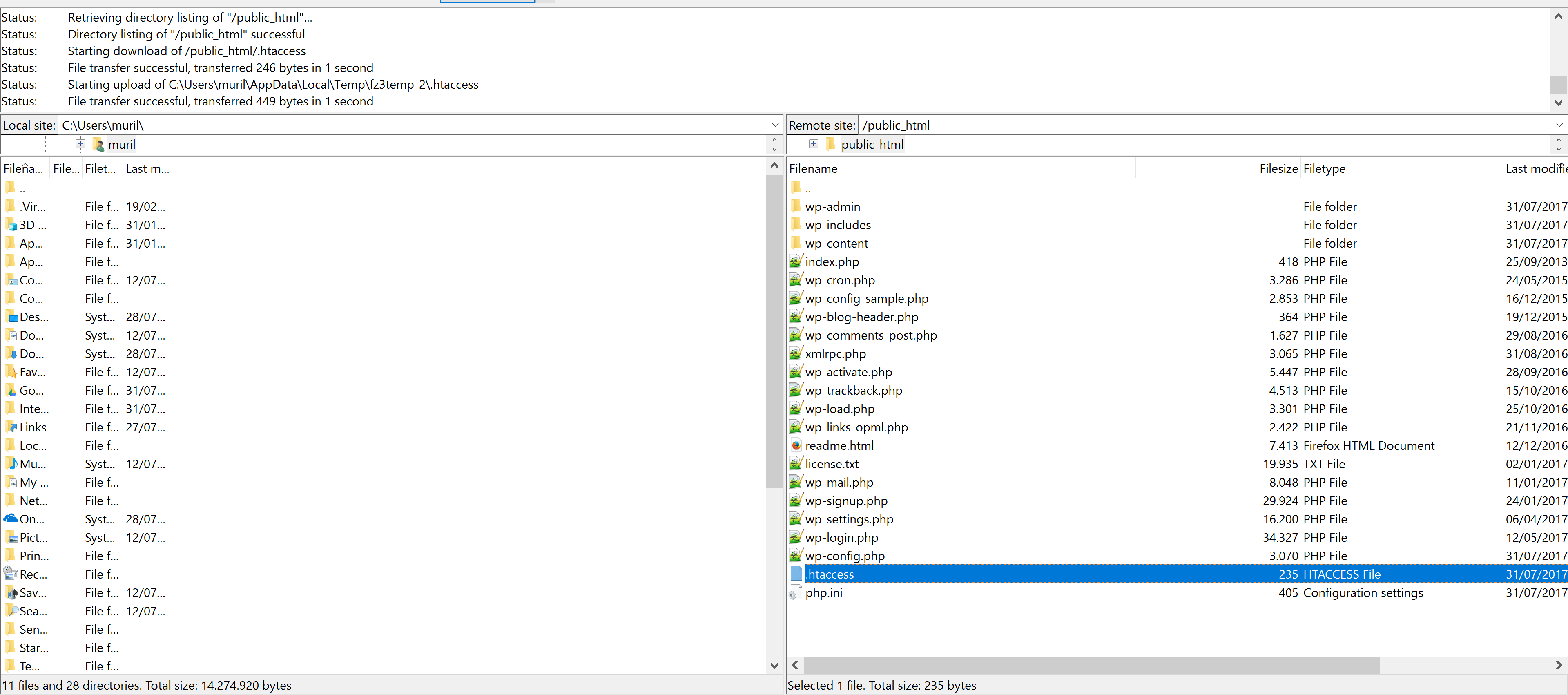
Quais valores eu devo manter após a criação?
A melhor opção é você conversar com sua hospedagem para isso. Acesse o chat e converse com algum especialista.
Caso você ainda não tenha uma hospedagem, pode consultar alguns de nossos planos acessando Hospedagem.SeuSiteFeito.Com
Feito a configuração do nosso “php.ini”, precisamos configurar o servidor para que aceite toda esta configuração e o melhor caminho é por meio de um arquivo chamado “.htacess”, o qual também está localizado na nossa pasta “public_html”.
Assim que o encontrar, clique com o botão direito, editar e adicione a seguinte linha em seu arquivo.
suPHP_ConfigPath /Caminho/UsuárioFTP/public_html/php.ini
Onde você deve substituir as seguintes informações: Caminho e UsuárioFTP pelo seus valores.
O caminho deve ser visto junto a sua hospedagem, sendo que, vários utilizam o caminho “home” em seu servidor e o usuário FTP geralmente você recebe via e-mail.
Sendo assim, meu exemplo, seria: suPHP_ConfigPath /home/seusitefeito/public_html/php.ini
E assim, meu PhP.Ini estaria configurado corretamente e eu não teria mais os inconvenientes erros de upload_max_filesize.
Espero ter ajudado, um forte abraço, até a próxima[/vc_column_text][/vc_column][/vc_row]
Quer aprender a fazer sites sem programação, com wordpress na prática? Conheça o Curso de WordPress mais completo do mercado, atualizado mensalmente e com aulas ao vivo para os alunos.